「ahamo」を新規契約して、Xperia SIMフリーモデルのAPN設定や開通作業のやり方。デュアルSIM利用時のデータ通信や音声通話を使い分けの設定など。

・Xperia SIMフリーモデルで利用するならどれ?3キャリアの新料金プラン「ahamo」「LINEMO」「povo」を、楽天モバイル( Rakuten UN-LIMIT V )を含めて比較してみる。
・「ahamo」は、NTTドコモの既存プランと比べて本当にオトクなのか?を検討してみる。スマホ/PCのwebから申し込み。「ahamo」に対応するXperiaの機種を確認。
・「ahamo」の利用方法とAPN設定。Xperia SIMフリーモデルのデータ通信や音声通話を使い分けできるデュアルSIMの設定など。
の続き。
実際に「ahamo」回線を新規契約して到着したので、APN設定や開通作業など、利用するまでを解説。
---------------------
目次
- ● 「ahamo」新規申し込み時のちょっとした注意点。
- ● 「ahamo」回線が到着。
- ●Xperiaデュアルシムについて。載せられるのは「SIMカード+MicroSDカード」、「SIMカード+SIMカード」のどちらか。
- ●Xperia SIMフリーモデルで「ahamo」のモバイル通信するためのAPN設定。
- ●「ahamo」を利用開始するには開通作業が必要。
- ●Xperia 5 (J9260)、Xperia 1 (J9110)についての注意事項。(追記)
- ●(参考)デュアルSIMの便利な設定。
- ●Xperia SIMフリーモデルの国内通信キャリアに対応する安心感。
- ●データ通信や音声通話を使い分けできるデュアルSIMが便利。
- ●ソニーストア Xperia SIMフリーモデルラインナップ
- ●Xperia SIMフリーモデル
● 「ahamo」新規申し込み時のちょっとした注意点。

「ahamo」への申し込みは、スマホもしくはPCなどで、webで可能。
いたってシンプル。
ただし、NTTドコモ回線のプランをahamoに変更する場合とは別に、新規契約する場合には少しだけ注意するポイントがある。
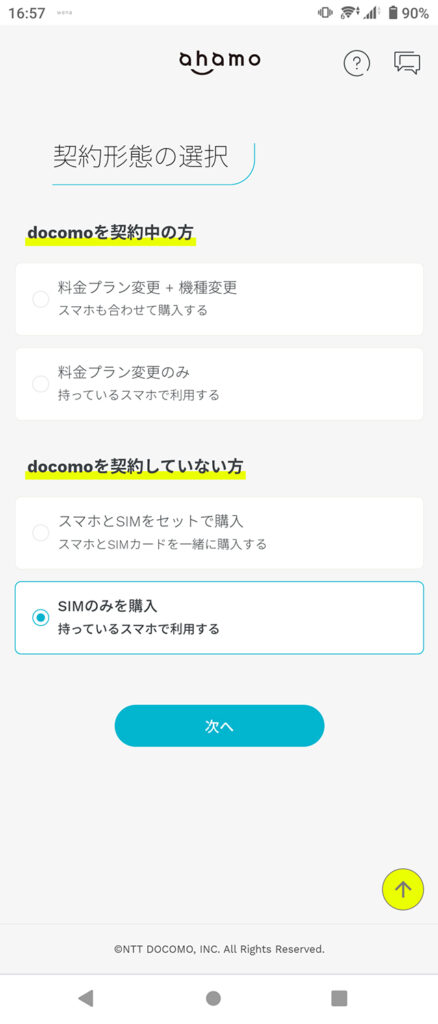 |
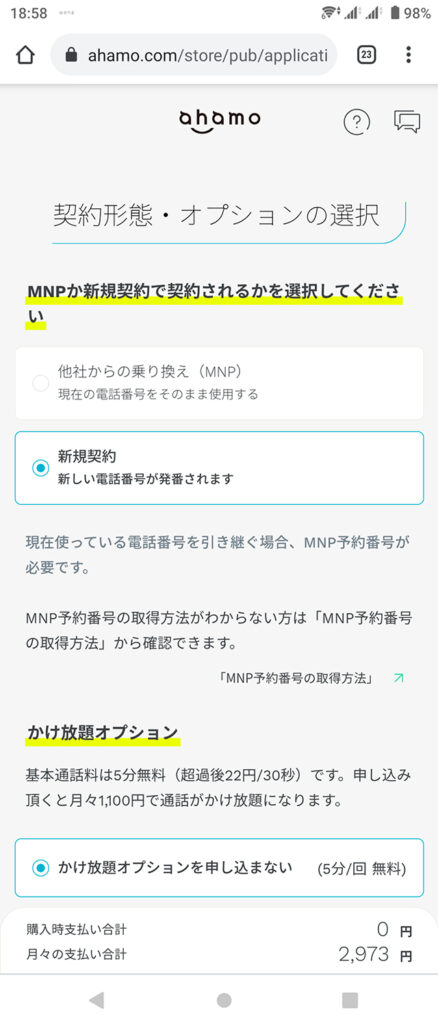 |
「ahamo」の回線のみを新規で申し込む場合、「SIMのみを購入」からすすむ。
そして、「新規契約」を選択。
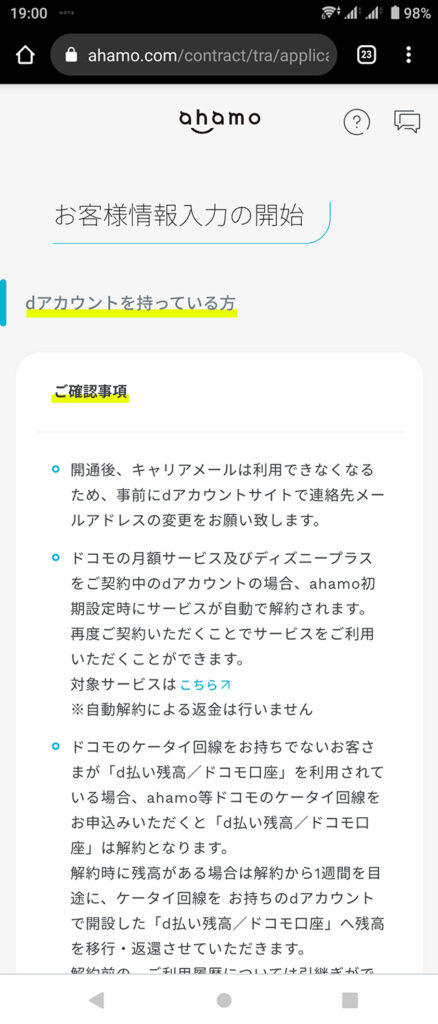 |
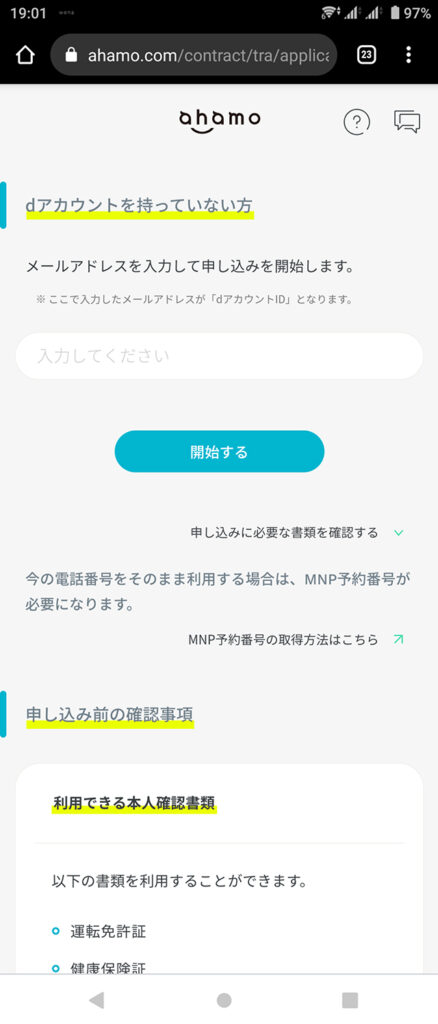 |
そして、申込時には「dアカウント」が必須になる。
新しく加入するのであれば、メールアドレスを入力することで、イコールそのままメールアドレスが「dアカウントID」になる。
一番ややこしいのは、すでにNTTドコモを利用していて「dアカウント」を持っている場合。
じつは、「dアカウント」は今使用している電話番号に紐付いているので、「料金プラン変更のみ」であれば何の問題もない。
けれど、新たに電話番号を発行する「新規契約」場合には、既存の「dアカウント」は利用できない。
1つのdアカウントにつき1つの電話番号というルールになるので、既存ユーザーでも改めて新しい「dアカウント」を作る必要がある。
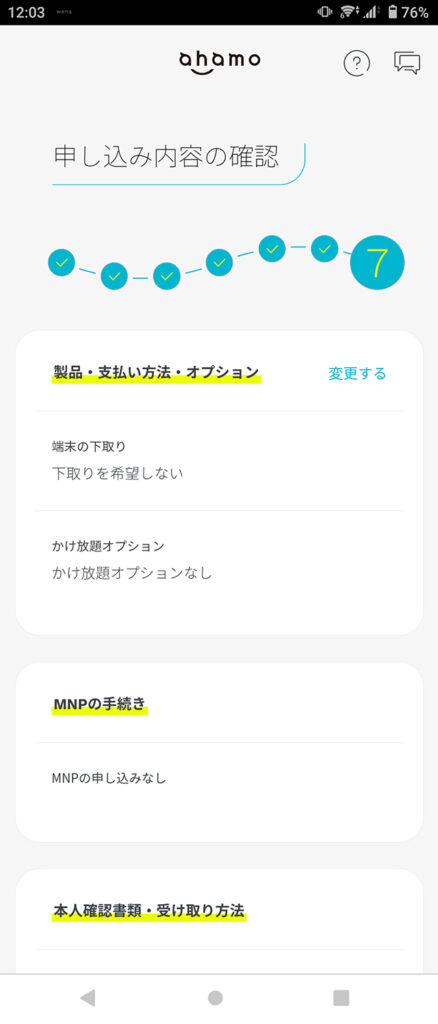 |
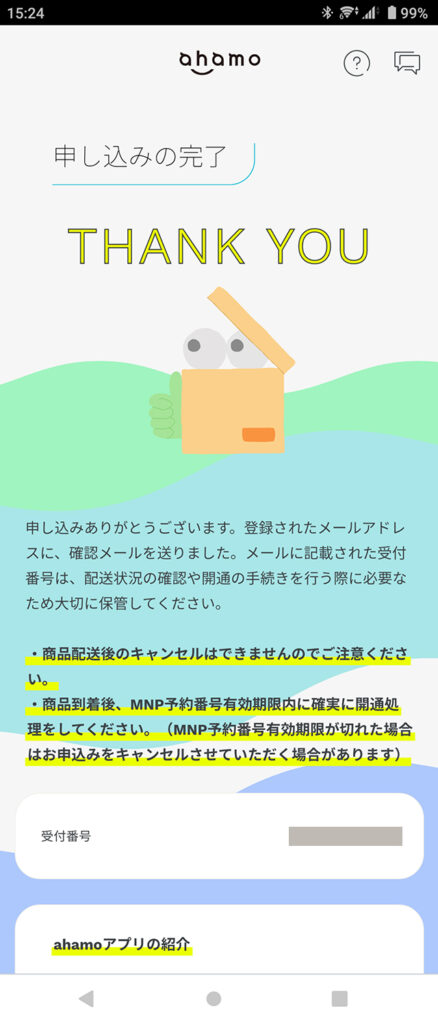 |
このトラップにハマると、申込み完了画面の最後でエラーが出るので注意しよう。
※まさに自分がこれにひっかかってしまった。
申し込みが正式に完了すれば、受付番号が発行される。
---------------------
● 「ahamo」回線が到着。

「ahamo」の予約開始当初は、申込みが殺到して随分と時間がかかっていたけれど、ピークをすぎるとおよそ申し込みして数日程度で手元に届く。
配送は日本郵便。
届いた箱にはahamoロゴの入ったパッケージとシールもahamoロゴ。
しかし、「ahamo」回線しか申し込みしていないのに箱の大きさに焦る。
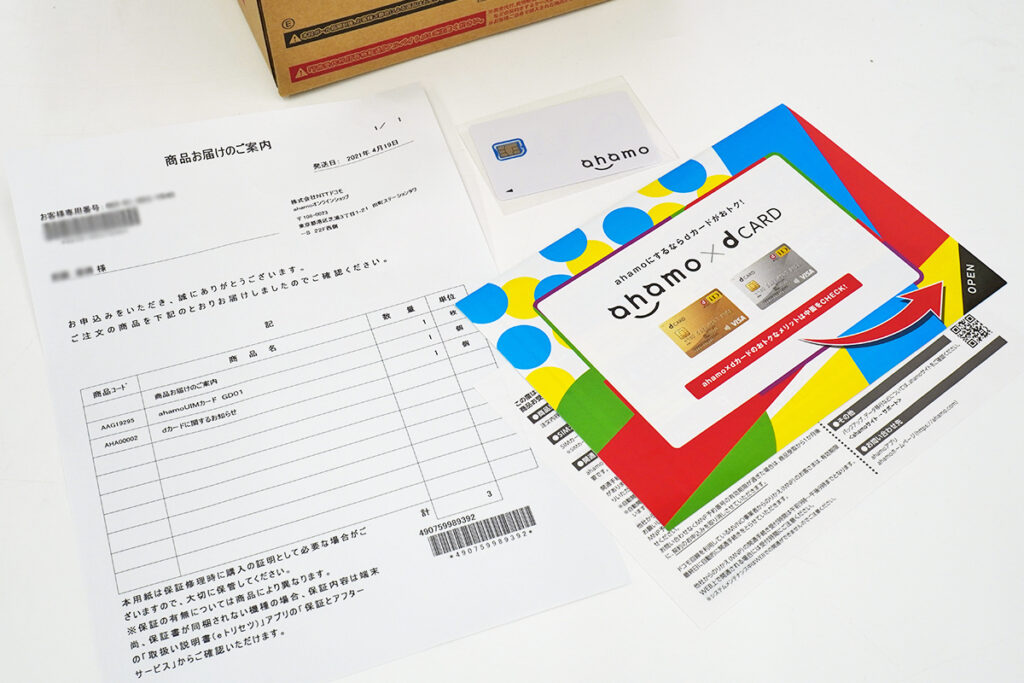
中に入っているのは、SIMカードの他に、「商品お届けのご案内」、「SIMカードについて」、「dカードのチラシ」のみ。
それにもかかわらず、このサイズの箱で届くのは、おそらく端末含めて送付するパッケージと共通化させてオペレーションをシンプルにしているからだと思われる。


SIMカードは、クレジットカードサイズのプラスチックの台紙にくっついている。
取り外しはカンタンで、IC部分に触れないように反対から指で押し出してやれば、切り欠きから外れる。
裏面には、ちゃんと「ahamoロゴ」があるので、nanoSIMカード単体でも他のカードとも見分けがつきやすい。
-----------------------------
●Xperiaデュアルシムについて。載せられるのは「SIMカード+MicroSDカード」、「SIMカード+SIMカード」のどちらか。

今現在発売されているXperia SIMフリーモデルは、すべて「ahamo」に対応。
・Xperia PRO (XQ-AQ52)
・Xperia 1 II (XQ-AT42)
・Xperia 5 (J9260)
・Xperia 1 (J9110)
また、Xperia SIMフリーモデルは、2回線利用できるデュアルSIMとなっているので、セットアップについて補足。
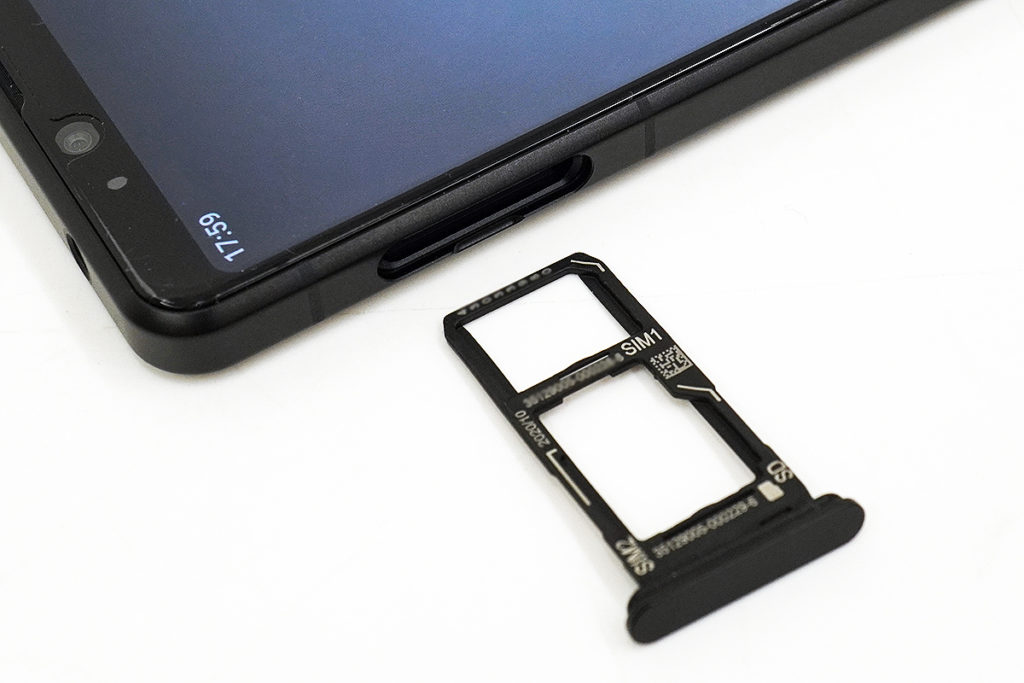
代表して、Xperia 1 II (XQ-AT42)を使って解説。
SIMカードトレイの位置は、Xperia全機種共通で、本体左側面の上部にある。
カバー兼カードトレイは本体と一体化しているものの、ツメのひっかける穴があるのでそこから引き出す。
一般的なスマートフォンのように取り出しにSIMピンは不要。
SIMトレイを見ると、載せられるチップは2枚ある。
 |
 |
Xperia SIMフリーモデルの仕様として、1番目のトレイはSIMカード、2番めのトレイはSIMカードもしくはMicroSDカードとの排他仕様となっている。
「SIMカード+MicroSDカード」、「SIMカード+SIMカード」のどちらかの使い方に限られるので、好みで使い分けよう。
2枚のSIMとMicroSDカードの合計3枚を同時に収納することはできないので注意。
-----------------------------
●Xperia SIMフリーモデルで「ahamo」のモバイル通信するためのAPN設定。
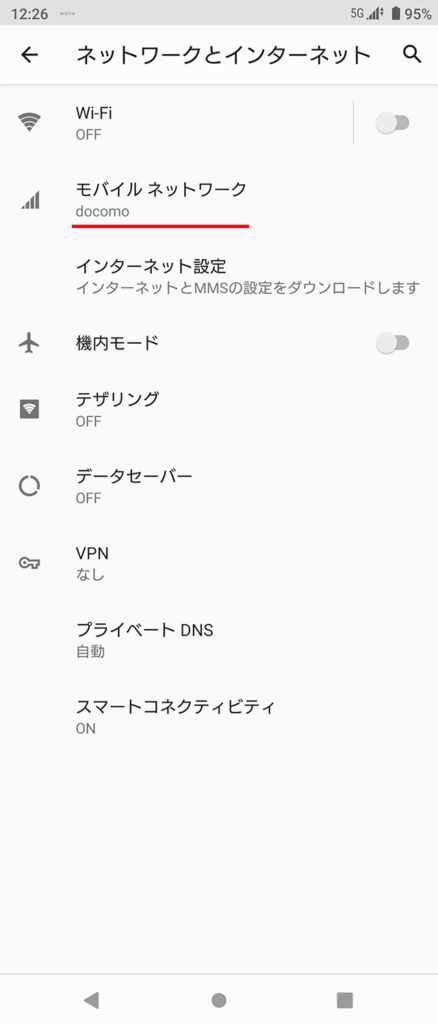 |
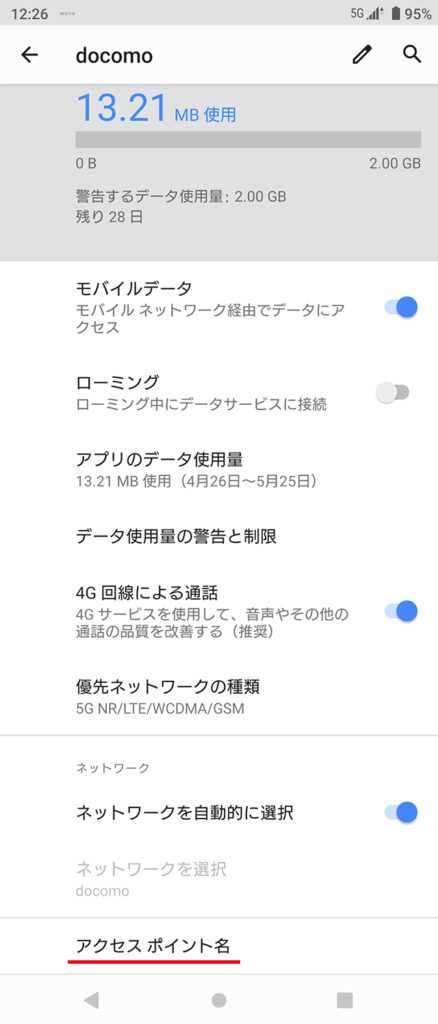 |
SIMカードを挿入して最初に行う設定として、どのAPN(携帯電話会社)からインターネットに接続するかというアクセスポイントの設定を行う必要がある。
まず、Xperiaの「設定」アイコンから「ネットワークとインターネット」を開く。
次に、「モバイルネットワーク」をタップした後、「アクセスポイント名」をタップして開く。
(隠れて見えない場合は、詳細設定をタップすると表示される。)
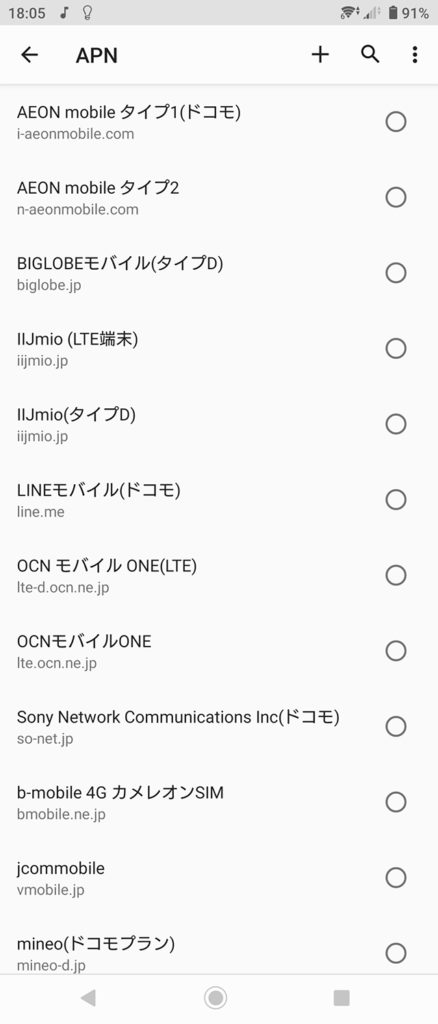 |
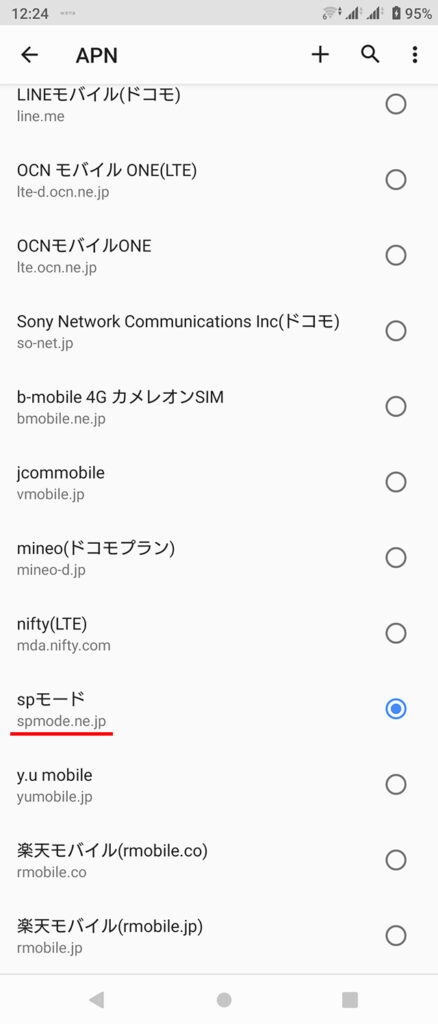 |
Xperia SIMフリーモデルの場合、あらかじめ国内で利用できるAPN(アクセスポイント名)の設定がいくつも入っている。
契約しているSIMカードに連動したAPNのラジオボタン〇をタップして選択する。
「ahamo」の場合、NTTドコモ回線と同じで、「SPモード(spmode.ne.jp)」を選べば良い。
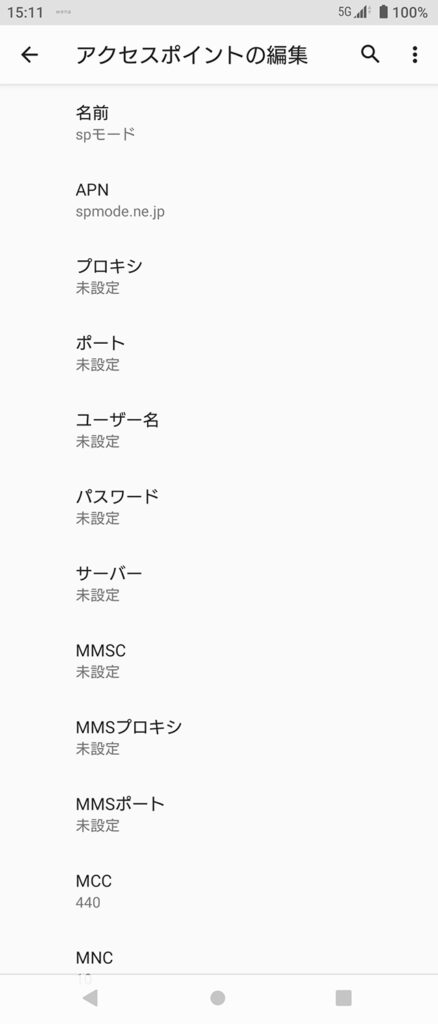 |
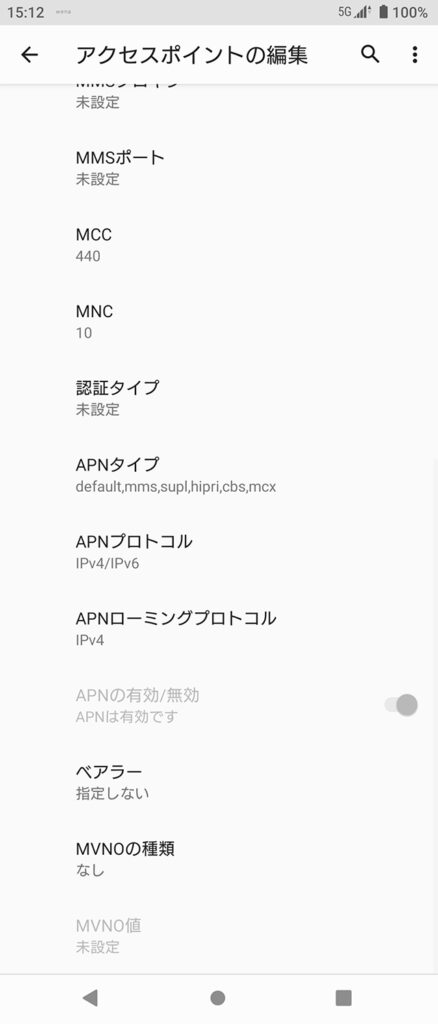 |
万が一、選択にない場合でも、登録すればOK
APNから[+]をタップして「アクセスポイントの編集」を開く。
[名前]に、好みの名前、(例:spモード、ahamo など)を入力。
[APN]に、「spmode.ne.jp」と入力。
他の設定欄は変更しなくてよい。
最後に必ず右上のサブメニューを開いて[保存]をすること。
そして改めてAPNで今回設定したAPNにチェックを入れる。
-----------------------------
●「ahamo」を利用開始するには開通作業が必要。
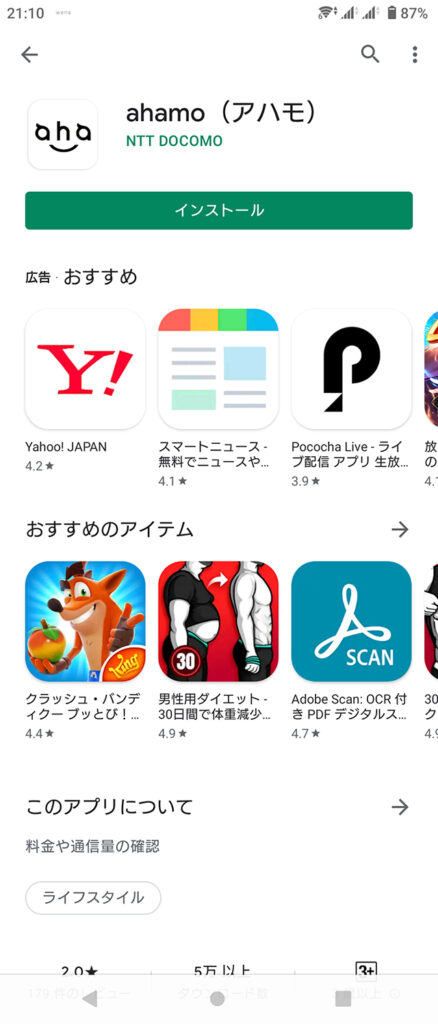 |
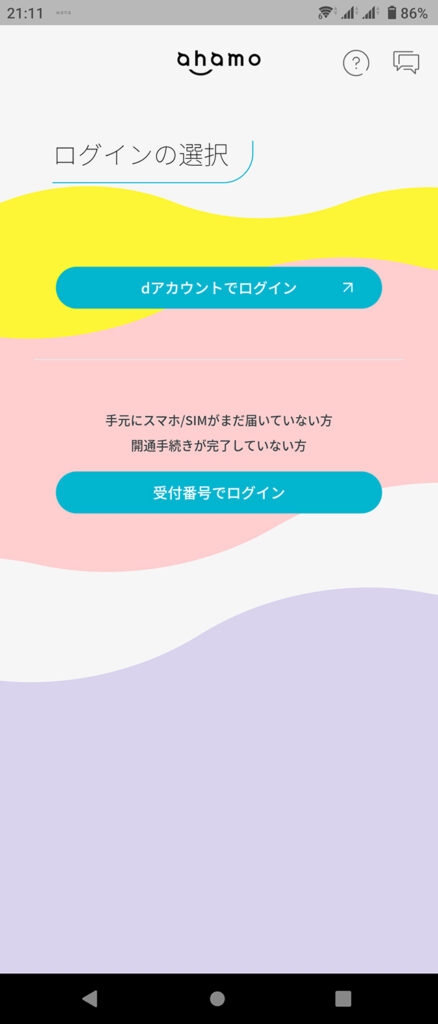 |
「ahamo」回線を利用するには、開通手続きを行う必要がある。
やりかたは、サイトからもしくは「ahamo」アプリをインストールしてログインすることで行える。
「ahamo」アプリのログイン方法は、「dアカウント」もしくは「受付番号」から。
 |
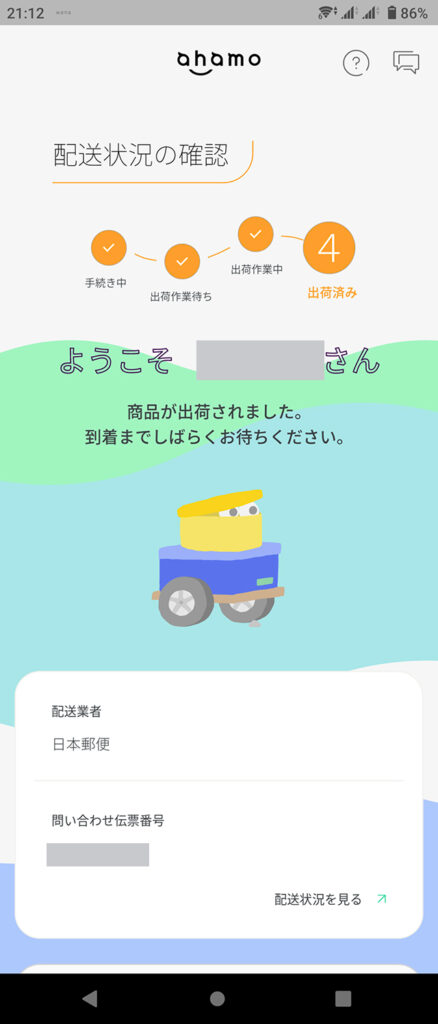 |
開通手続きが終わっていないので、「受付番号でログイン」を選択。
受付番号と、連絡先電話番号、ネットワーク暗証番号(4桁)を入力するとログインできる。
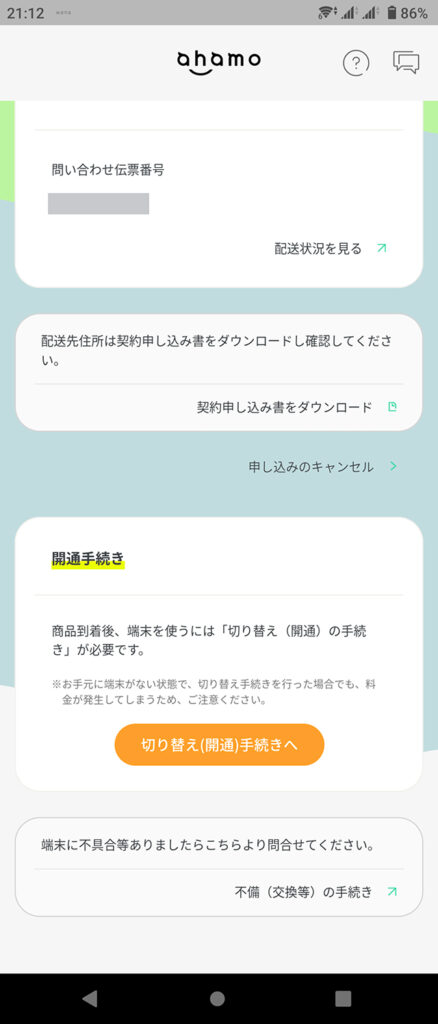 |
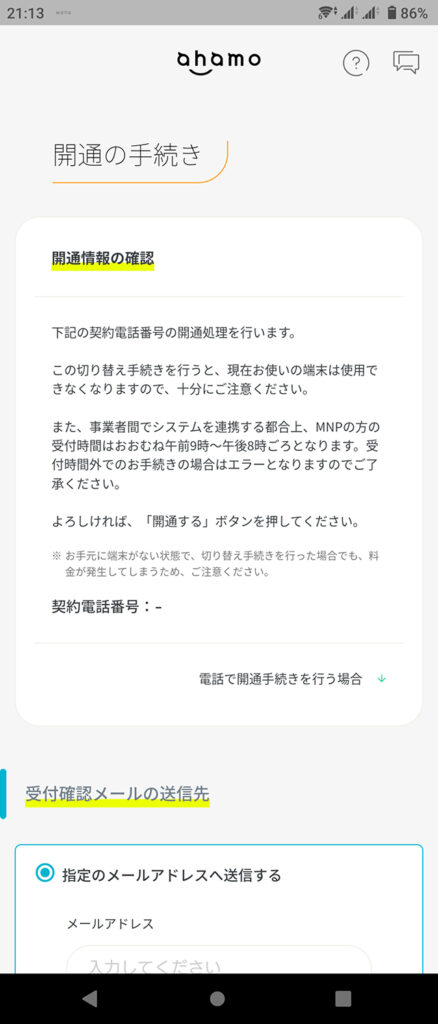 |
すでにSIMカードは手元に届いているので、ステータスは「出荷済み」になっている。
そのまま下にスクロールして「切り替え(開通)手続きへ」をタップする。
ドコモ回線から「ahamo」へ変更する場合、この作業をすることで切り替わる。
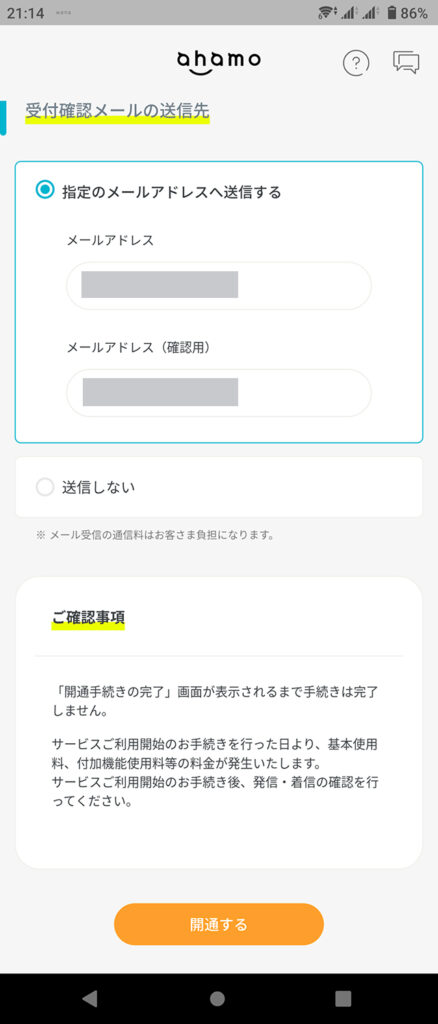 |
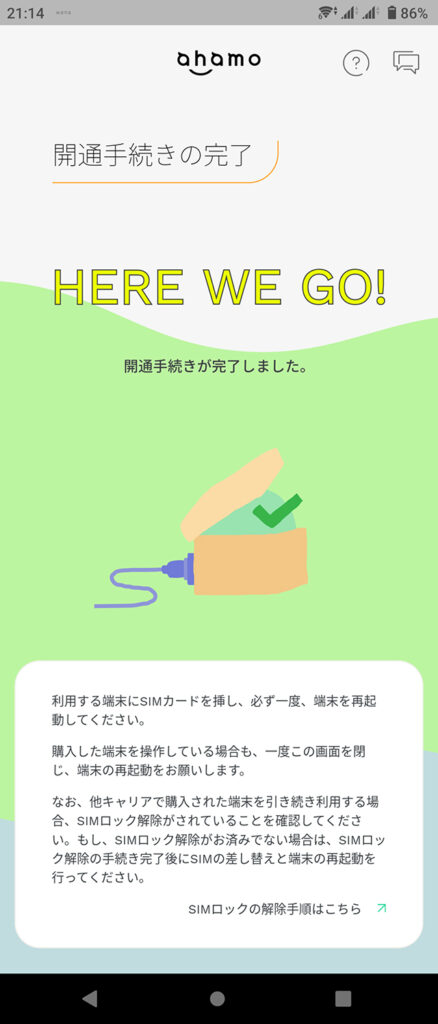 |
開通の手続きとして、受付確認の送付先のメールアドレスを入力。
利用開始した時点で、基本使用料が発生する。
最後に、「開通する」をタップすれば開通手続きが完了する。
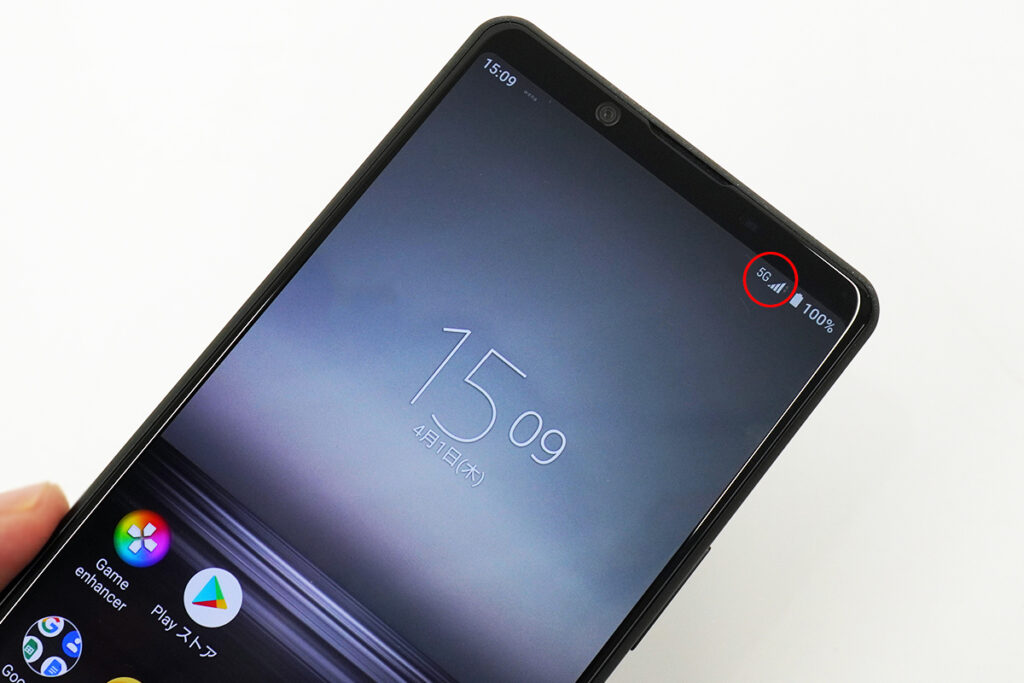
「ahamo」は、本家ドコモと同品質の4G/5Gネットワーク・エリアが利用できることと、5分以内なら無料で通話できるというのが大きなメリット。
設定後に、ホーム画面にもどると、画面上部にアンテナピクトとともに「5G/4G」などと表示されていれば通信できていることを意味する。
念の為、Wi-Fiはいったんオフにして、GoogleChromeなどで検索してきちんと表示されるかと、家族や友達に電話をして通話できるかの確認を必ずしておこう。
<参考:ahamo Q&A>
・ahamoにプラン変更した後に圏外表示となってしまいますが、どうすればいいですか?:ahamo
・現在利用中の他社スマートフォンのままahamoへMNPしましたが、SIMカードを挿入しても利用できません。何か設定が必要ですか?
-----------------------------
● Xperia 5 (J9260)、
Xperia 5 (J9260)、 Xperia 1 (J9110)についての注意事項。(追記)
Xperia 1 (J9110)についての注意事項。(追記)

ここで4機種で「ahamo」回線のSIMで通信テストをしてわかったこと。
「Xperia 1 II (XQ-AT42)」と「Xperia PRO (XQ-AQ52)」は、上記の手順で問題なく、モバイルデータ通信も通話もできたことを確認。

ただし、「Xperia 5 (J9260)」と「
Xperia 1 (J9110)」については、ちょっとした注意すべき点を発見。
「ahamo」回線のSIMカードを入れた後にAPN設定をすると、モバイルデータ通信は問題なくできた。
がしかし、いざ電話をかけてみようとすると、“モバイルネットワークが利用できません”とでて通話できない。
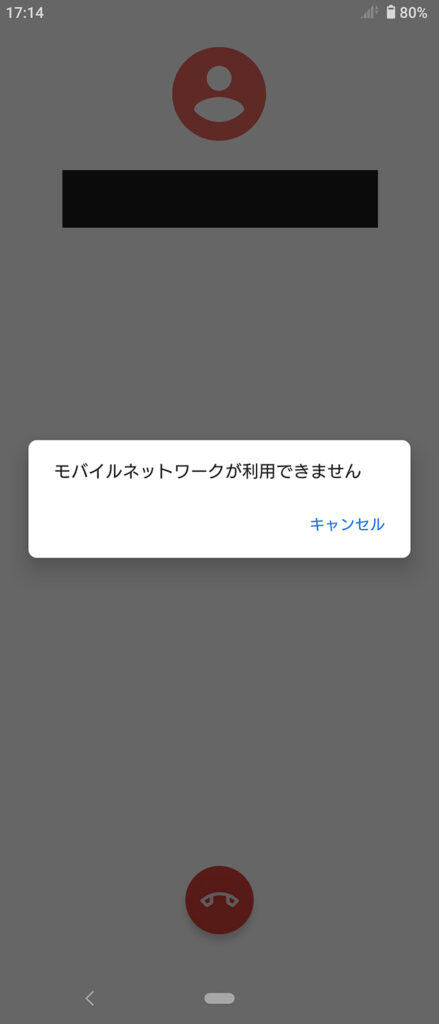 |
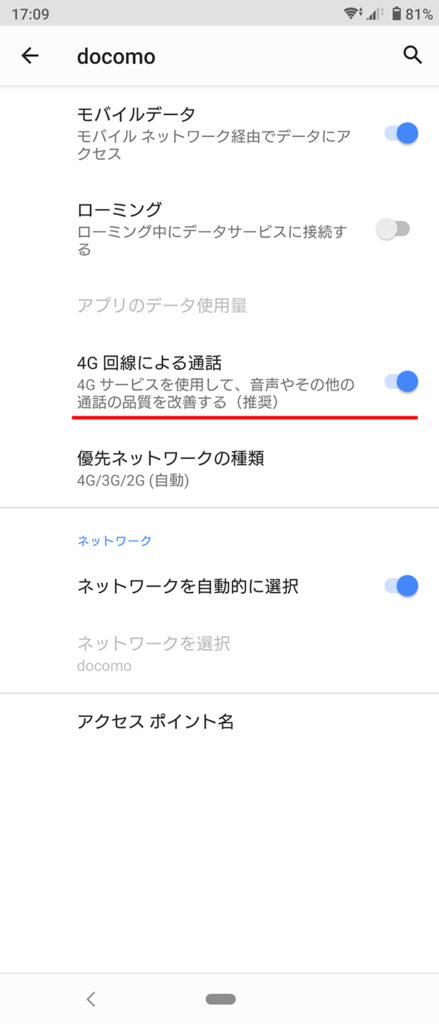 |
こちらについての解決法のチップスを掲載。
Xperiaの設定の「ネットワークとインターネット」→「モバイルネットワーク」を開く。
「4G回線による通話」をONにする。
もしくはONになっていたらいったんOFFにして改めてONにした後、再起動する。
自分はこれで利用できるようになった。
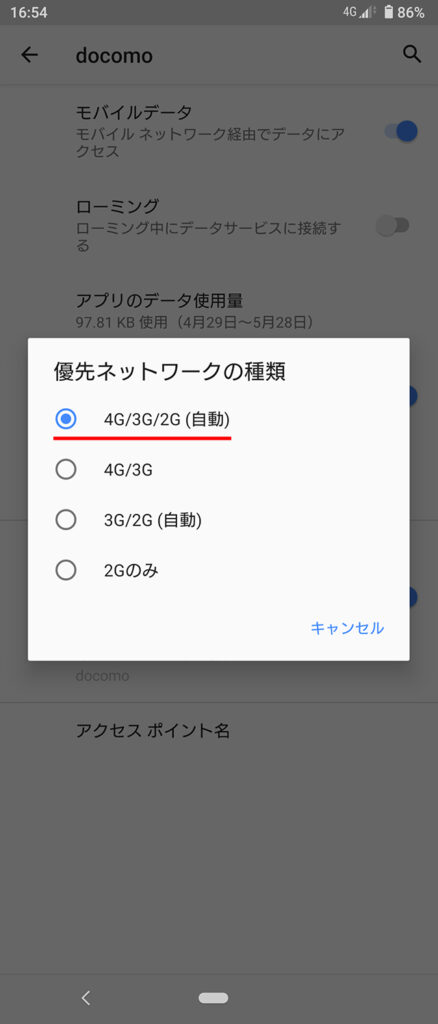 |
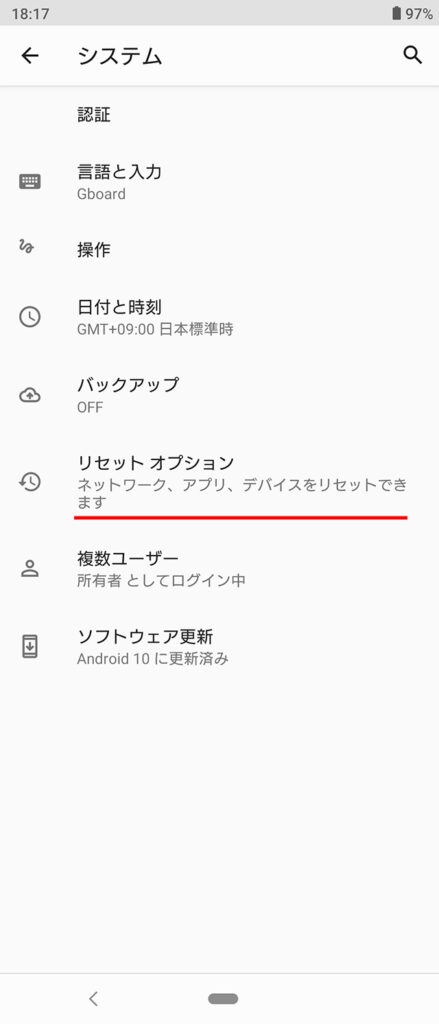 |
もしもこれでも解決しない場合は、「優先ネットワークの種類」をいったん別の項目に切り替えて「4G/3G/2G(自動)」に戻してみる。
それでも解決しない場合は、ネットワークのリセットを試してみよう。
「設定」→「システム」→「リセットオプション」→「ネットワーク設定のリセット」
-----------------------------
●(参考)デュアルSIMの便利な設定。
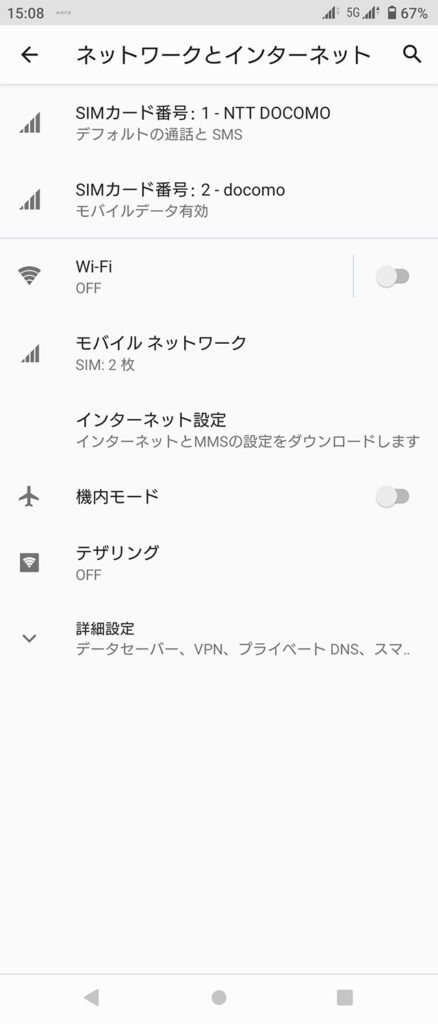 |
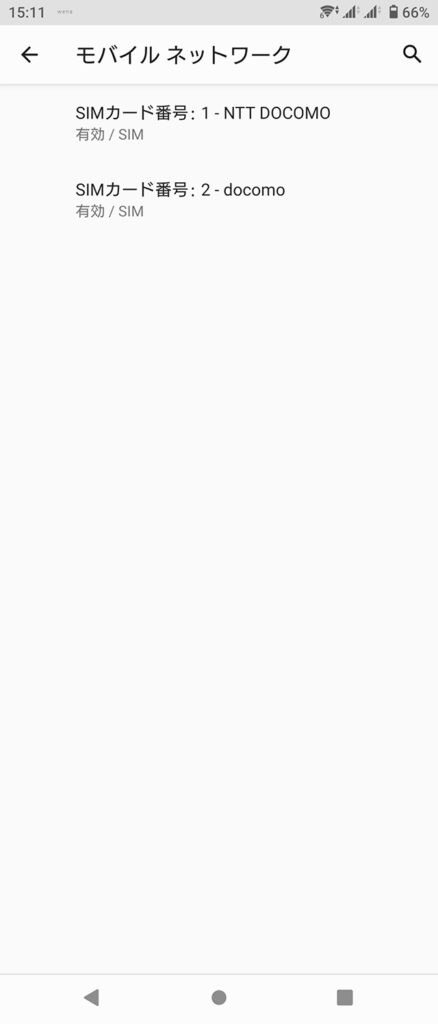 |
Xperia SIMフリーモデルに、SIMカードを2枚挿入した場合の挙動も解説。
「設定」アイコンから「ネットワークとインターネット」を開く。
すると、「SIMカード番号:1」と「SIMカード番号:2」それぞれに、挿入したSIMカードの携帯電話会社名が表示される。
「モバイルネットワーク」をタップしても、同様に2つのSIMカードの情報が表示される。
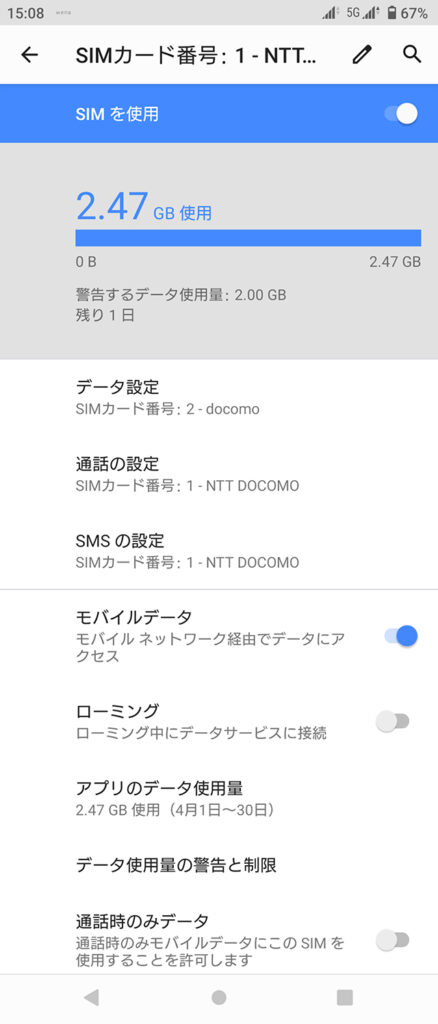 |
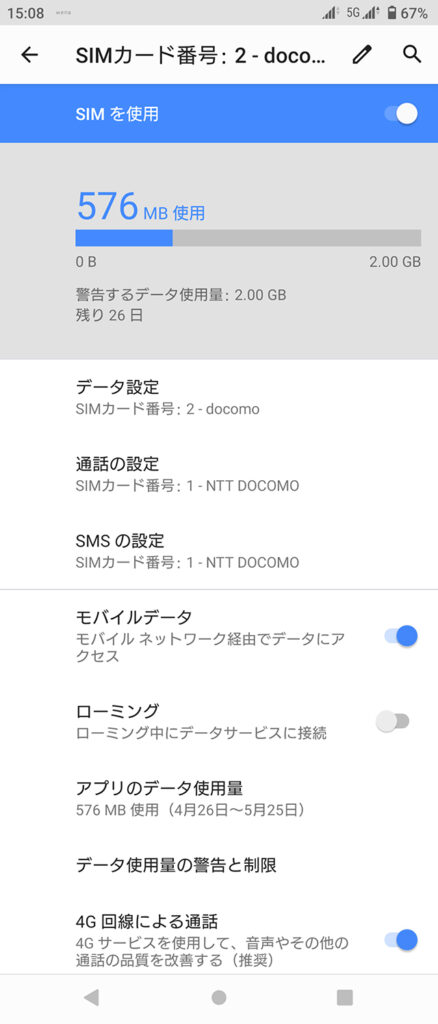 |
「SIMカード番号:1」と「SIMカード番号:2」それぞれ個別に設定を行う。
※NTTドコモ回線は「NTTdocomo」、ahamo回線は「docomo」と表記される様子。
ここで「アクセスポイント名」をタップすることでAPN設定も行える。
(隠れて見えない場合は、詳細設定をタップすると表示される。)
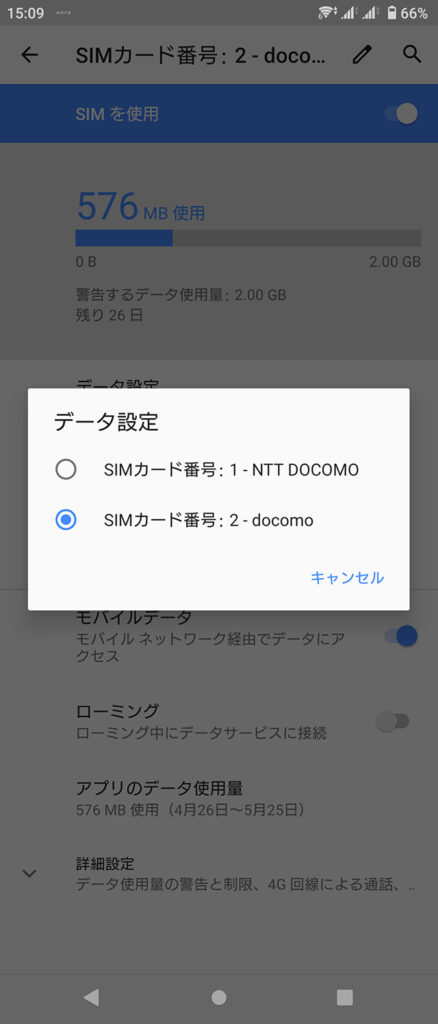 |
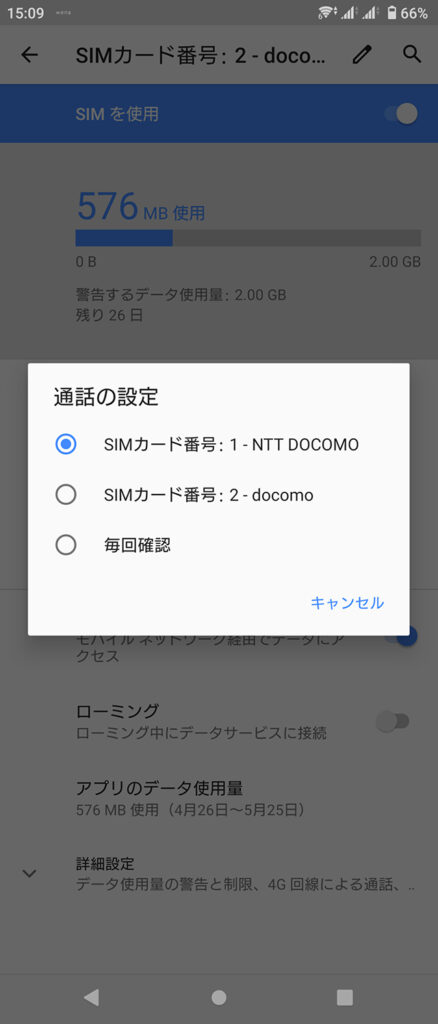 |
2枚SIMカードを挿入した場合、データ通信や音声通話、メッセージについて、どちらのSIMカードを利用するのか?
これについても、優先する「データ通信/通話/メッセージ」を好みで決められる。
「データ通信」と「メッセージ」については利用したいSIMを選択。
「通話」については、利用したいSIMを決めるか、もしくは毎回確認して利用するといったことができる。

Xperia SIMフリーモデルではデュアルSIMを利用した場合、DSDV(デュアルSIMデュアルVoLTE)をサポート。
2枚のSIMを挿入した場合、どちらのSIMの電話番号に着信があっても、SIMの切り替え作業なしにそのまま電話を受けることができる。
また、一方のSIMで通信を行っている間に、もう一方のSIMで電話の着信を受けることができる。
注意点としては、一方のSIMで通話を行っている最中は、もう一方のSIMカードで通信することは出来ないことと、2つのSIMで同時に通話することもできないこと。
当たり前だけど認識しておこう。
-----------------------------
●Xperia SIMフリーモデルの国内通信キャリアに対応する安心感。

Xperia SIMフリーモデルの最大のメリットは、国内で利用する回線を安定して通信できること。
「ahamo」の場合においても、同じXperiaでも海外端末を利用すると、通信ができないもしくは不安定、通話ができないなどのトラブルが報告されている。
そうしたリスクを一切気にせずに、国内SIMフリーとして発売するXperiaは、国内の通信エリアで安定して利用できる安心感は非常に大きい。
-・-・-・-・-・-・-・-・-・-・-・-
参考までに、仕様から対応する国内キャリアのバンドと照らし合わせてみると以下のようになる。
<例:Xperia 1 II (XQ-AT42)の対応バンド>
| 対応バンド | 5G | n77,n78,n79 |
|---|---|---|
| LTE | Band 1, 3, 4, 5, 7, 8, 12, 13, 17, 18, 19, 21, 26, 28, 38, 39, 40, 41, 42 | |
| 3G | Band 1, 5, 6, 8, 19 | |
| GSM | 850MHz/900MHz/1.8GHz/1.9GHz |
<例:Xperia 1 II (XQ-AT42)の各キャリアとの対応表>
「Xperia 1 II (XQ-AT42)」の対応バンド。
次世代高速通信5G対応スマートフォンのため5G Sub6に対応し、5G バンドのうちn77/n78/n79での通信が可能。
今なお主力の4G(LTE)についても、各キャリアのバンドをカバーしているので、どの国内キャリアのSIMカードも安心して利用できる。
-----------------------------
●データ通信や音声通話を使い分けできるデュアルSIMが便利。
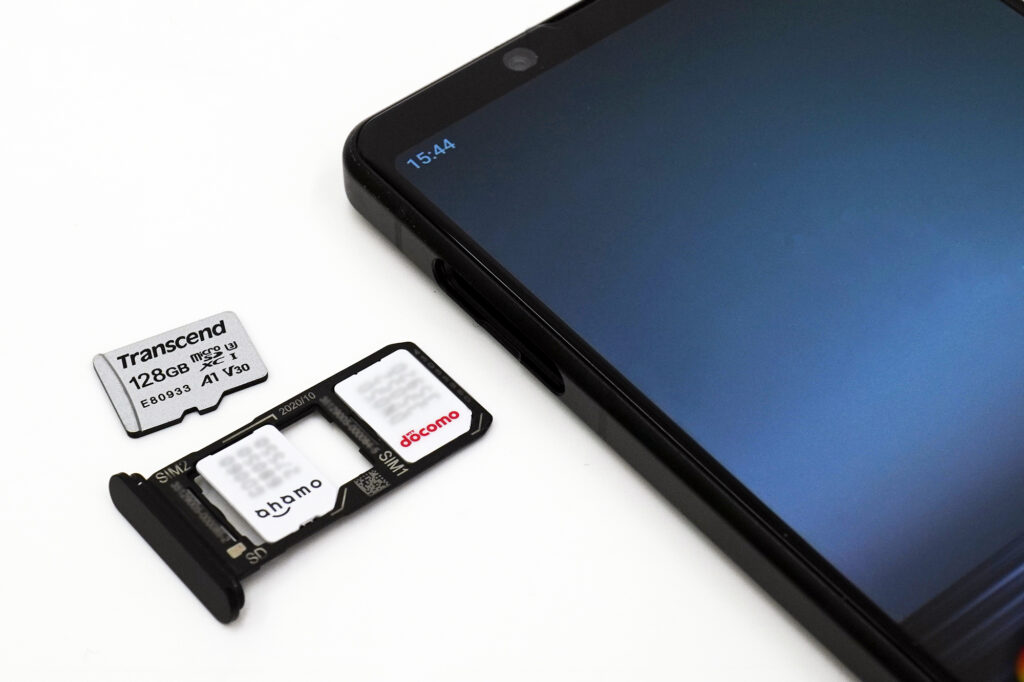
Xperia SIMフリーモデルでは物理にSIMカードを入れる場合のメリットとして、いつでも気軽に抜き差しできる。
SIMカードをいつでも変えることもできれば、2つのSIMカードを利用して通信データを分散したり、マイクロSIMカードと共存も出来る。
しかも、Xperia SIMフリーモデルであれば、いつ何度どこの通信会社に切り替えたとしても確実にアンテナを掴んでくれる。
ただ便利に使えるというだけでなく、キャリアモデルのように窮屈な仕様もなく、海外端末にありがちな不安定さもなく、心平穏に安心して使える。
<楽天モバイル「Rakuten UN-LIMIT Ⅵ」>
・データ1GBまで0円/月の「Rakuten UN-LIMIT Ⅵ」の魅力と注意点。Xperia SIMフリーモデルでの利用方法やAPN、デュアルSIMの設定。1GBを超えないためのチップスなど。
<参照>
・Xperia SIMフリーモデルで利用するならどれ?3キャリアの新料金プラン「ahamo」「LINEMO」「povo」を、楽天モバイル( Rakuten UN-LIMIT V )を含めて比較してみる。
・「ahamo」は、NTTドコモの既存プランと比べて本当にオトクなのか?を検討してみる。スマホ/PCのwebから申し込み。「ahamo」に対応するXperiaの機種を確認。
・「ahamo」の利用方法とAPN設定。Xperia SIMフリーモデルのデータ通信や音声通話を使い分けできるデュアルSIMの設定など。
-----------------------------
●ソニーストア Xperia SIMフリーモデルラインナップ

Xperia 5II (XS-AS42)
ソニーストア販売価格: 114,400 円(税込)
カラー:ブラック、グレー、ブルー、ピンク
Xperiaケアプラン(月払い500円/年払い5,000円)
24回まで分割払手数料【0円】
月々の支払い 4,700円(税込)
1回目のみ 6,300円(税込)
・Xperia 5II(XQ-AS42) | Xperia(TM) スマートフォン | ソニー
<Xperia 5 IIレビュー記事>
・[ Engadget 日本版 掲載]ソニー Xperia 5 II実機レビュー ゲーム好きに必要なものが詰まった1台
・5G対応 SIMフリー コンパクトモデル「Xperia 5 II (XQ-AS42)」。初期セットアップと基本スペックの確認、「Xperia 5 (J9260)」とのベンチマークテスト比較。
・SIMフリーモデル「Xperia 5 II (XQ-AS42)」のSIMカードの利用方法とAPN設定。データ通信や音声通話を使い分けできるデュアルSIMの便利機能。5G利用時の注意点。
・5G対応 SIMフリー コンパクトモデル「Xperia 5 II (XQ-AS42)」。初期セットアップと基本スペックの確認、「Xperia 5 (J9260)」とのベンチマークテスト比較。

Xperia PRO (XQ-AQ52)
ソニーストア販売価格:249,800(税込)
24回まで分割払手数料が【0円】
月々の支払い 10,400円(税込)
1回目のみ10,601円(税込)
・Xperia PRO(XQ-AQ52) | Xperia(TM) スマートフォン | ソニー
<Xperia PROレビュー記事>
・ついに手にしたぞ!5Gミリ波帯対応スマートフォン「Xperia PRO」レビュー。無骨な外観を「Xperia 1 II」と比較、開封から初期セットアップまで。
・「Xperia PRO」だけが持つHDMI micro端子。カメラと接続して「外部モニター」や「ライブ配信」をしてみる。
・「Xperia PRO」を有線接続のオーディオプレーヤー化してみる。ステージモニターインナーイヤー「IER-M9/M7」や、業務用モニターヘッドホン「MDR-M1ST」と組み合わせた漢気セット。

Xperia 1 II (XQ-AT42)
ソニーストア販売価格:118,800 円(税込)
カラー:特別色フロストブラック/ホワイト/パープル
Xperiaケアプラン(月払い500円/年払い5,000円)
24回まで分割払手数料が【0円】
月々の支払い 4,900円(税込)
1回目のみ6,100円(税込)
・Xperia 1 II(XQ-AT42) | Xperia(TM) スマートフォン | ソニー
<Xperia 1 IIレビュー記事>
・「Xperia 1 II」に備わる「Photography Pro」の項目とメニューをすべてチェックしてみた。撮るそのときに自分の想いを反映する楽しさがあるカメラアプリ。
・ついに手にした SIMフリーモデル「 Xperia 1 II (XQ-AT42)」、フロストブラックの質感の高さが異常なまでのカッコよさ!
・SIMフリーモデル「 Xperia 1 II (XQ-AT42)」を初期セットアップとスペックを知るためのベンチマークテスト。メモリー(RAM)12GB、ストレージ(ROM)256GBの恩恵は大きい。
・いつも持ち歩くXperiaで高音質ストリーミングを聴こう。サブスク(音楽聴き放題サービス)がハイレゾ化すると音楽ライフが一段と楽しくなる。
・SIMフリーモデル「 Xperia 1 II (XQ-AT42)」のSIMカードの利用方法とAPN設置。データ通信や音声通話を使い分けできるデュアルSIMが最高に便利。5G利用時の注意点。
・国内SIMフリーモデル「Xperia 1 II (XQ-AT42) / Xperia 5 (J9260)」を買ったら、「モバイルSuica」の設定をしておこう。 Xperia 1 (J9110)は「おサイフケータイ」非対応なので注意。
・国内SIMフリーモデル「Xperia 1 II / Xperia 5」に「モバイルSuica」を設定したら、よりお得に使う方法を検討してみよう。「JRE POINT」の登録や、「ビューカード」、「楽天ペイ+楽天カード」との連携。
・SIMフリーモデル「 Xperia 1 II / Xperia 1 / Xperia 5」のデュアルSIMを活かす。サブ回線として、1年間無料&解約料無料の「Rakuten UN-LIMIT V」を使ってみる。

Xperia 5 (J9260)
ソニーストア販売価格:64,900 円(税込)
カラー:ブラック/グレー/ブルー/レッド
Xperiaケアプラン(月払い500円/年払い5,000円)
24回まで分割払手数料が【0円】
月々の支払い 2,700円(税込)
1回目のみ 2,800円(税込)
・Xperia 5(J9260) | Xperia(TM) スマートフォン | ソニー
・ソニー本来のプロダクツとして販売されるXperia SIMフリーモデルの魅力を徹底解明!RAM/ROM増加だけじゃない、国内で安定して使える通信、安心のケアプラン、限定カラーモデル。
・Xperia SIMフリーモデルをレビュー(その1)。「Xperia 1」、「Xperia 5」 の共通点と違い、国内キャリアモデルとの仕様の違い。
・Xperia SIMフリーモデルをレビュー(その2)。「Xperia 1 / Xpeeia 5」の21:9 有機ELディスプレイがもたらすスタイルと映像美、そして圧倒的に捗るマルチウィンドウ。
-----------------------------
●Xperia SIMフリーモデル

・「スマホあんしん買取サービス」&「Xperia乗り換えキャンペーン」
---------------------
●ソニーストア 直営店舗(銀座・札幌・名古屋・大阪・福岡天神)

※ソニーストア直営店(銀座・札幌・名古屋・大阪・福岡天神)にて購入の際、ショップコード「2024001」を伝えていただくと当店の実績となります。
ご購入される方はよろしければ是非ともお願い致します。
ソニーショールーム / ソニーストア 銀座
街の中心にある銀座四丁目交差点に面したGINZA PLACE(銀座プレイス)4階~6階。
東京メトロ銀座線・丸の内線・日比谷線「銀座駅」A4出口直結
営業時間:11:00~19:00
ソニーストア 札幌
地下鉄「大通駅」12番出口から徒歩1分。4丁目交差点すぐ
営業時間:11:00~19:00
ソニーストア 名古屋
名古屋市中区錦3丁目24-17 日本生命栄ビル 3階
営業時間:11:00~19:00
ソニーストア 大阪
大阪駅/梅田駅から徒歩5分程度。ハービスエント4階
営業時間:11:00~20:00
ソニーストア 福岡天神
西鉄福岡(天神)駅南口から徒歩5分。西鉄天神CLASS
営業時間:11:00~20:00


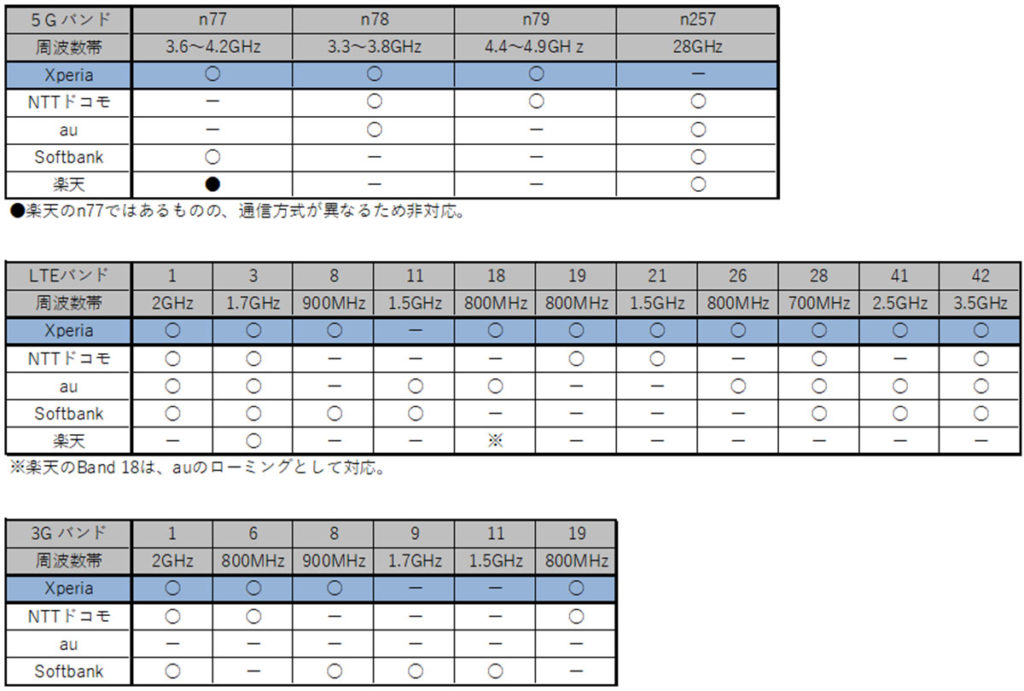









2件のコメント
はじめまして。
今回初めて拝見させていただきました。
私も以前から気にしていたアハモ。ご紹介のあったDUAL SIM機種xperia1 J9110で望みました。
残念!非対応とのことで開通はされませんでした!
ahamoに問い合わせしたところ、キャリアのxperia1以外は非対応とのこと・・・
私以外にも同様な方が現れないよう、追記して頂けないでしょうか?
ご連絡ありがとうございますm(_ _)m
実は私のほうでもSIMフリーモデルのXperia 1(j9110)がありまして、
実際に試してみておりました。
ahamoのSIMを挿入しますと、データ通信が可能となりました。
また、通話については、たしかにそのままだと利用できませんでしたが、
「4G回線による通話」をいったんオフにして、その後オンにしまして
再起動すると、通話もできるようになりました。
こちらは追記しようと思っておりますが、
もしもこの方法でも駄目でしたとか
データ通信ができないなどありましたらおっしゃっていただけましたら幸いですm(_ _)m
わかりうることは追記させていただきたいと思いますm(_ _)m